怎样关闭电脑自动睡眠 关闭Win10自动进入睡眠模式方法
更新时间:2024-07-18 16:53:17作者:yang
在使用电脑的过程中,有时候我们可能会觉得电脑自动进入睡眠模式很不方便,特别是在需要长时间保持电脑运行状态的情况下,频繁唤醒电脑不仅会影响工作效率,还会消耗电脑的电量。怎样关闭电脑的自动睡眠功能呢?在Win10系统中,有多种方法可以实现这一目的。接下来我们就来看看具体的操作步骤。
具体步骤:
1.点击桌面左下角的Windows图标,然后点击“设置”。接下来点击“系统”选项。
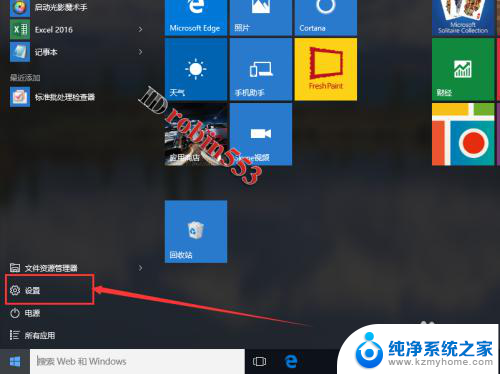
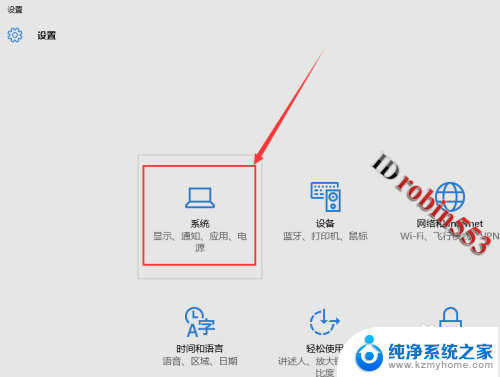
2.进入系统设置页面之后,点击左侧的“电源和睡眠”选项卡。在该选项卡中就可以看到睡眠的选项了。
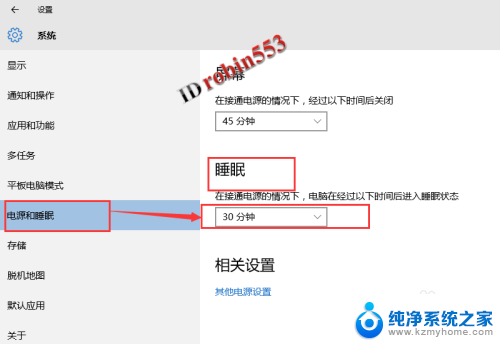
3.点击睡眠选项下的时间,然后从下拉列表中选择“从不”即可关闭自动睡眠。
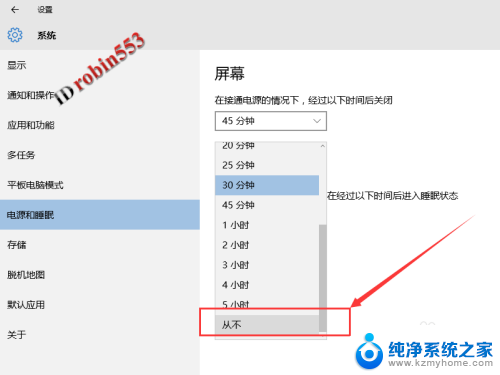
以上是关闭电脑自动睡眠的全部内容,如果还有不明白的用户,可以按照以上方法进行操作,希望能够帮助到大家。
怎样关闭电脑自动睡眠 关闭Win10自动进入睡眠模式方法相关教程
- 怎么关闭电脑睡眠 如何关闭Win10自动进入睡眠模式
- windows10关闭睡眠模式 怎样取消Win10自动进入睡眠模式
- win10怎么设置不睡眠 win10电脑怎么设置永不进入睡眠模式
- w10怎么关闭屏幕休眠 Win10自动休眠如何关闭
- win10关机按钮没有睡眠选项 WIN10关机后没有睡眠选项怎么解决
- 电脑睡眠状态怎么唤醒 Win10电脑睡眠黑屏唤醒方法
- win10睡眠后立刻唤醒 WIN10进入睡眠模式后立即被唤醒怎么解决
- 电脑一直自动休眠 Win10电脑为什么总是自动进入休眠状态
- 电脑在哪里关闭自动更新 Win10电脑关闭自动更新方法
- 如何关闭win10自启动应用 Win10开机自动启动软件关闭方法
- win10怎么设置浏览器起始页 Win10自带浏览器如何设置起始页网址
- win10开机图标变大了 win10电脑重启图标变大解决技巧
- 电脑重置后windows怎么激活 win10系统重置后激活方法
- 如何把显示桌面放到任务栏 Win7/Win10任务栏添加显示桌面快捷方式步骤
- win10文件夹没有高清晰音频管理器怎么办 Win10缺少高清晰音频管理器怎么办
- windows10设置休眠 win10如何设置休眠时间
win10系统教程推荐
- 1 win10开机图标变大了 win10电脑重启图标变大解决技巧
- 2 电脑重置后windows怎么激活 win10系统重置后激活方法
- 3 怎么开电脑麦克风权限 win10麦克风权限在哪里可以找到
- 4 windows 10开机动画 Windows10开机动画设置方法
- 5 输入法微软拼音怎么调 win10电脑微软拼音输入法怎么调整
- 6 win10没有ppt怎么办 win10右键新建中没有PPT选项怎么添加
- 7 笔记本硬盘损坏是否会导致蓝屏 Win10系统DRIVER POWER STATE FAILURE蓝屏怎么处理
- 8 win10老是提醒激活 Win10系统总提醒需要激活怎么解决
- 9 开机启动软件win10 Win10怎么设置开机自启动指定软件
- 10 win7和win10共享文件夹设置 Win10与win7局域网共享设置详解